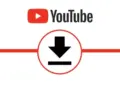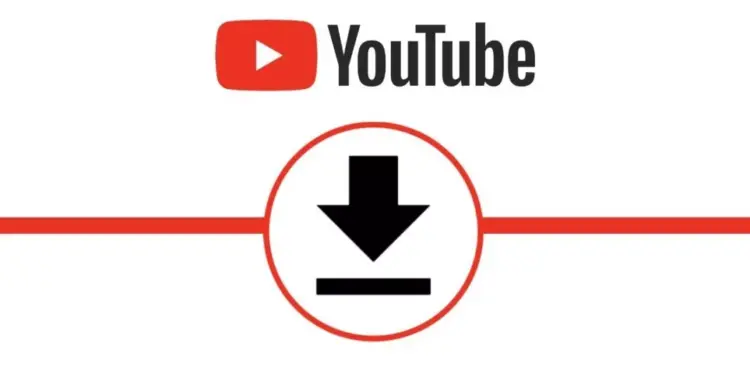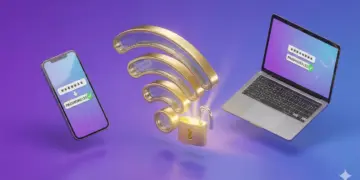Bagaimana cara convert file Word ke PowerPoint? Pasalnya, banyak orang yang lebih senang mengerjakan tugasnya di Ms. Word dibandingkan PowerPoint. Hal ini biasanya disebabkan karena sudah terbiasa menggunakan Ms. Word. Beberapa orang juga menganggap bahwa fitur pada Ms. Word lebih mudah digunakan dibandingkan PowerPoint.
Namun sayangnya, untuk beberapa alasan kamu perlu memindahkan file tersebut ke PowerPoint. Baik untuk menyajikan presentasi dan sebagainya. Tapi jangan khawatir, kamu bisa memindahkan file Word ke PowerPoint dengan dua langkah mudah. Penasaran bagaimana caranya? Simak langkah-langkah berikut ini.
Cara Convert File Word ke PowerPoint

Ada dua cara convert file Word ke PowerPoint yang bisa kamu lakukan dengan mudah. Pertama, kamu bisa mengekspor file Word ke PowerPoint menggunakan Word di web. Sementara untuk cara kedua, kamu bisa menggunakan file Word ke PowerPoint menggunakan aplikasi PowerPoint itu sendiri.
Convert Word ke PowerPoint Menggunakan Word di Web
- Pertama, buka browser web dan log in ke Office.
- Setelah masuk, buka dokumen yang ingin kamu convert di Word pada Web.
- Klik tab “File” di sudut kiri atas jendela.
- Klik “Ekspor” di panel sebelah kiri dan pilih “Ekspor ke Presentasi PowerPoint (Preview).”
- Halaman Ekspor ke Presentasi akan muncul.
- Di sini, pilih tema desain yang ingin kamu gunakan dan klik “Ekspor.”
- Word di Web kemudian akan mulai mempersiapkan presentasi barumu. Setelah siap, klik “Buka Presentasi.”
Presentasi akan terbuka di PowerPoint di Web. Jika kamu memerlukan salinan file, kamu selalu dapat mengunduhnya dengan membuka File > Simpan sebagai > Unduh Salinan.
Convert File Word ke PowerPoint Menggunakan PowerPoint

Kamu juga dapat mengonversi dokumen Word ke presentasi PowerPoint menggunakan PowerPoint itu sendiri. Tetapi kamu harus memastikan dokumen Word diformat dengan benar untuk konversi terlebih dahulu. Untuk konten yang ingin kamu gunakan sebagai judul slide, pastikan untuk memberi gaya Heading 1. Untuk konten yang ingin digunakan sebagai teks di slide, berikan gaya Heading 2.
- Setelah siap, buka PowerPoint dan pastikan kamu berada di tab “Beranda”.
- Selanjutnya, pilih “Slide Baru”.
- Kemudian “Slide dari Garis Besar” dari bagian bawah menu yang muncul.
- Dari sini, cari dokumen Word yang ingin kamu gunakan, pilih, dan klik “Sisipkan.”
- Masukkan dokumen Word.
PowerPoint kemudian akan mengkonversi dokumen Word tersebut secara otomatis. Meskipun cara ini tidak sebaik menggunakan Word di Web, cara ini akan tetap menyelesaikan pekerjaan. Itulah 2 cara mudah untuk convert file Word ke PowerPoint. Semoga bermanfaat!
Baca juga: